Обзор этой функции
Существуют два типа ячеек факса/И-факса: ячейка для приема в память и конфиденциальная ячейка факса. Обе ячейки памяти можно использовать для хранения файлов, полученных по факсу и И-факсу. Ячейка памяти для приема содержит также ячейку приема разделенных данных.
Для использования функции Факс требуются дополнительно приобретаемые продукты. Сведения о дополнительно приобретаемых модулях, которые требуются для использования этой функции, см. в разделе "Дополнительно приобретаемая продукция, необходимая для каждой из функций".
В описаниях процедур, приведенных в этой категории, предполагается, что установлено Duplex Color Image Reader Unit-M.
Ячейка памяти для приема
Ячейка для приема в память представляет собой ячейку для сохранения файлов, принятых по И-факсу. Файлы, принятые по И-факсу, сохраняются в ячейке памяти для приема и при этом не печатаются. Сохраненные файлы можно распечатывать или отправлять по мере необходимости.
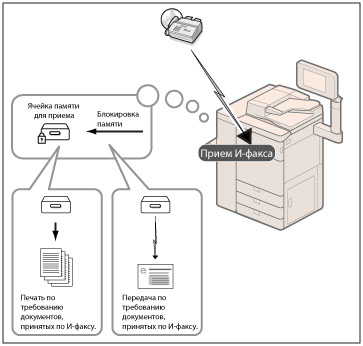
Ячейка приема разделенных данных
И-факсы, принятые как разделенные данных, сохраняются в ячейке приема разделенных данных и объединяются как один файл.
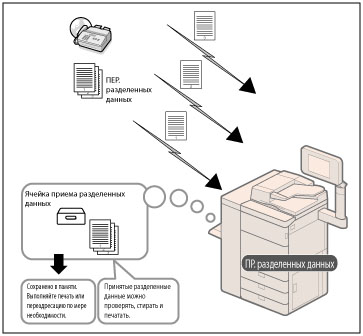
Конфиденциальные ячейки факса
Если файл, принятый по И-факсу, соответствует указанным условиям переадресации, он сохраняется в конфиденциальной ячейке факса. Сохраненные файлы можно распечатать в любой требуемый момент с использованием нужных параметров.
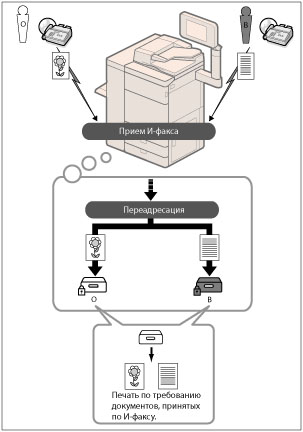
Ниже приведен основной порядок операций по отправке и приему файлов с помощью ячейки для приема в память или конфиденциальной ячейки факса.
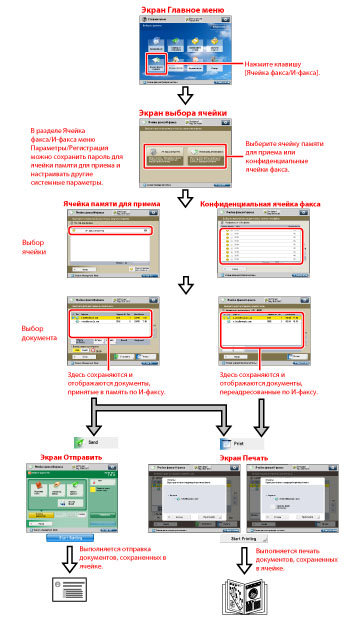
Экран "Ячейка памяти для приема"
На экране ячейки для приема в память можно выбрать либо ячейку для приема в память, либо ячейку приема разделенных данных.
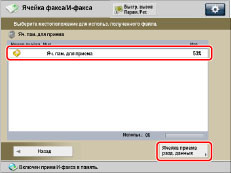
<Экран Ячейка памяти для приема>
Отображается список файлов И-факса, принятых в ячейку для приема в память.
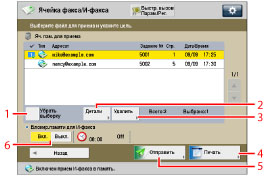
1 | Выбрать все (макс. 32 файла)/Убрать выборку Служит для выбора всех файлов в ячейке. При выборе файла название этой клавиши меняется на [Убрать выборку]. |
2 | [Детали] Служит для проверки подробных сведений о файле. |
3 | [Удалить] Служит для удаления файла. |
4 | [Печать] Служит для печати файла. |
5 | [Отправить] Служит для отправки файла. |
6 | <Блокир.памяти для И-факса> Служит для включения или выключения режима Блокировка памяти И-факса для ячейки памяти для приема. |
<Экран Отправить>
Открывайте этот экран, если требуется отправить файл, хранящийся в ячейке памяти для приема. Можно задать адресата, а также другие удобные функции отправки.
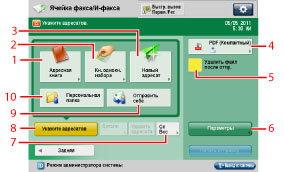
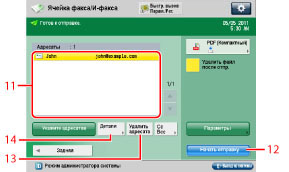
1 | [Адресная книга] Выберите адресата из адресной книги. |
2 | [Кн. однокн. набора] Служит для отображения экрана регистрации/задания клавиш однокнопочного набора. Клавиша [В дистанц. адр. книгу] служит для указания адресатов, зарегистрированных под кнопками однокнопочного набора аппарата-сервера, с аппарата-клиента в сети. Дополнительные сведения см. в разделе "Задание адресатов с помощью кнопок однокнопочного набора аппарата-сервера". |
3 | [Новый адресат] Служит для указания адресата, не сохраненного в адресной книге. |
4 | Формат файлов Служит для выбора формата файла. |
5 | [Удалить файл после отпр.] Нажмите для автоматического удаления файла после завершения передачи. |
6 | [Параметры] Служит для задания полезных функций отправки, таких как совместная отправка оригиналов различных форматов или отправка двусторонних оригиналов. |
7 | [Cc Bcc] Служит для указания адресов для отправки копии (Cc) или "слепой" копии (Bcc). |
8 | [Укажите адресатов] Служит для отображения способов задания адресатов или списка адресатов. |
9 | [Отправить себе] Служит для задания в качестве адресата собственного адреса электронной почты. Администратор может ограничить возможности обычных пользователей, разрешив им отправку по электронной почте только на их собственные адреса. (См. раздел "Задание ограниченного адресата для отправки электронной почты".) |
10 | [Персональная папка] Служит для задания личного пространства в качестве адресата. Дополнительные сведения об указании личных папок см. в разделе "Указание личных папок". Администратор может указать, чтобы файлы передавались только в личную папку оператора. (См. раздел "Ограничение адресата для передачи файлов".) |
11 | Список адресатов Служит для отображения списка адресатов. |
12 | [Начать отправку] Служит для запуска отправки. |
13 | [Удалить адресата] Служит для удаления адресата, отображаемого в списке адресов. |
14 | [Детали] Служит для проверки или изменения данных адресата, выбранного из списка адресатов. |
<Экран ячейки приема разделенных данных>
Можно проверить разделенные данные, принимаемые аппаратом.

1 | [Список раздел. данных] Служит для проверки состояния разделенных данных и оставшейся емкости ячейки приема разделенных данных. |
2 | [Удалить] Служит для удаления файла. |
3 | [Печатать при удалении] Нажмите для автоматической печати разделенных данных при их удалении. |
Экран конфиденциальных ячеек факса
Служит для отображения списка конфиденциальных ячеек факса.
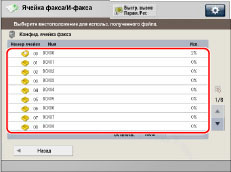
Отображается список принятых файлов в выбранной конфиденциальной ячейке факса.

1 | [Детали] Служит для проверки подробных сведений о файле. |
2 | [Удалить] Служит для удаления файла. |
3 | [Печать] Служит для печати файла. |
ВАЖНО |
В указанных ниже случаях сохранение дополнительных файлов в ячейке факса/И-факса невозможно. Цифры, приведенные ниже, зависят от наличия свободного места на жестком диске. Если общее количество файлов или изображений в почтовом ящике и ячейке факса/И-факса составляет 1500. Если в почтовом ящике и ячейке факса/И-факса в сумме хранятся 6000 страниц файлов или изображений. Если недостаточно свободной памяти |
ПРИМЕЧАНИЕ |
Если файлы изображений, прикрепленные к документам, принятым по И-факсу, не совместимы с данным аппаратом, то этот аппарат не обрабатывает (не печатает, не переадресовывает и не сохраняет) эти файлы. Вместо этого такие файлы удаляются. В таком случае имена удаленных файлов и сообщение <Вложенный файл невозможно обработать ни одной программой.> печатаются вместе с текстом принятого И-факса. Чтобы освободить место для хранения новых файлов, рекомендуется удалять ненужные файлы и изображения из ячейки факса/И-факса. Клавиша [Отправить себе] отображается только в том случае, если при использовании аутентификации с помощью службы SSO-H пользователь зарегистрировал свой адрес электронной почты. [Персональная папка] отображается только в том случае, если задана аутентификация с помощью службы регистрации, такой как SSO-H. |